プロジェクションマッピングとゲームコンテンツのコラボレーション!
去る11月2日、アークベルは「大田臨海部まちづくり協議会プロジェクト」主催の「おおたの水辺観光フェス」において、プロジェクションマッピングを行いました。
また、その幕間コンテンツとしてTouchDesignerとMicrosoft Kinectによるオリジナルゲームを制作しました。まずは当日の様子をご覧ください。
複数の大型プロジェクターを組み合わせて描き出す巨大スクリーンは、パブリックビューを想定したプロジェクションマッピングのために使用されるほか、インタラクティブコンテンツの舞台としても大きなインパクト(迫力と没入感)を与えることができます。また多くのギャラリーを巻き込んだ盛り上がりも期待できます。
これまで当社におけるTouchDesignerの使用は、映像の送出や中継システムを構築する手段のひとつでしたが、今回は上記の発案を実行する絶好の機会となり、Kinect V2センサーをコントローラーに使ってアクションゲームを作ることになりました。
ここは「技術&サービスブログ」ということなので、ゲームの構造を簡単に紹介してみます。
–
その1:入力

前述のとおり、Microsoft Kinect V2センサーを使用しました。
プレイヤーを3人まで登録し、それぞれの頭部、両手、臀部の位置を3次元座標で取得しています。各値は小刻みに(ときに大きく)暴れるため、複数のポイントを参照してスタビライズも行っています。
補正後の入力パラメータを使い、ボールの射出をトリガーしたり(両手を頭部より上に挙げる)発射位置と射角の調整(左右移動および腰の相対位置)などの情報をゲームシステムに送ります。
その2:ゲームシステム
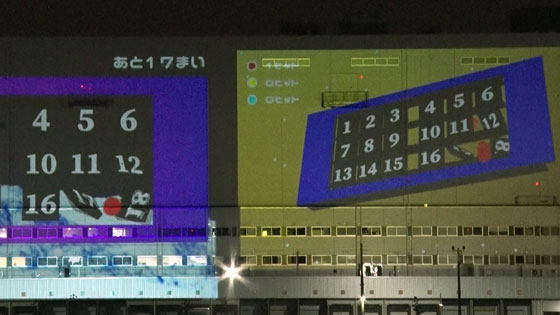
ゲーム空間では、Bullet Dynamicsにより常に物理演算が行われており、標的の数字パネルは全て、金属フレームの上に白木のドミノ板のごとく、実際に並べてバランスしています。
もちろん適切な摩擦が働いているので滑り落ちませんが、調整中などは不用意な力が加わったりするとあっけなく崩落します。
そんな前提であるため、さまざまなトリガー(SEを鳴らすなど)に使用する衝突判定や、何色のボールが何番のパネルを撃ち落としたかなどの情報は、飛び交う各色のボールたちと数字パネル群との空間距離を計算して処理しています。
その3:グラフィックス
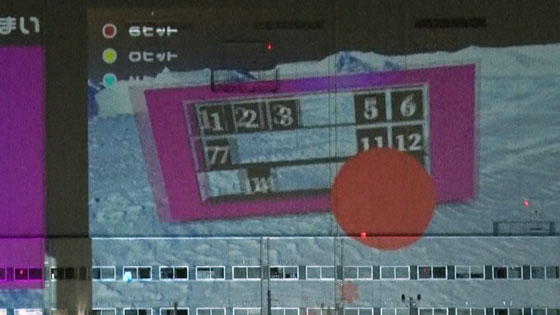
ボールがヒットする強さや角度で、標的の数字パネルが多彩な表情を見せるのは、全面的に物理エンジンを採用した理由のひとつです。
運河のむこうに映し出された大画面に対して、自分の撃ったボールで、パターン化されていない自然な動きを引き起こせるという体験を与えることで、プレイヤーにすんなりと状況の面白さを感じてもらうことができます。
また、プロジェクションマッピングに使用したシステムをそのまま引き継いで利用できたので、ギャラリーに対しても、パブリックビューイング的にゲームの進行状況を楽しんでもらうため、バーチャルカメラを多数設置しています。
射出されたボールを後ろから追い掛けるカメラや、仮想のレールを走りながらボールを仰ぐカメラなどは、躍動感のある画を撮ってくれるため、ゲームの盛り上がりに貢献しています。
これらのカメラは、ゲーム中のボール位置などを参照していて、カメラワークは自動で切り替わっています。
その4:出力

使用したスクリーンは3画面です。
プロジェクションマッピングの送出はResolume Arenaを使用しているので、TouchDesignerからの出力はNDI経由で送っています。
このプロジェクションマッピング用の横長スクリーンを2画面分割で使い、またHDMI接続でステージ上のプレイヤー前に設置したモニターには、同様の2画面に加えてプレイヤー専用の十字照準をオーバー表示した画面が用意してあります。
コンプリート時にプレイヤーの姿を称えられるように、手動切替でKinectのRGBカメラも接続してあります。
–
プロジェクションマッピングと、パブリックビューで行うゲームコンテンツのコラボレーション。いかがだったでしょうか?
今後とも体験型コンテンツを拡充してまいりたいと思っているので、よろしくお願いします!
最高品質のクロマキー合成Ultimatte 12を導入しました。
撮影レントでは最高品質のクロマキー合成Ultimatte 12を導入しました。
今回は、BlackMagic Design社のライブキーヤー、ultimatte12と、
専用リモートコントローラーUltimatte Smart Remote 4のご紹介と、簡単な使い方をご説明します。
Ultimatte 12本体

Ultimatte Smart Remote 4

【セッティング】
Ultimatteとリモコンはイーサネットケーブルで接続します。
リモコン側に端子が二口ありますが、左側に接続をしてください。

Ultimatte12の電源は二口ありますが、どちらか片方のみ繋げば起動可能です。
もう片方は予備電源となるため、使用する際はメインとは別の電源から取るようにしてください。
電源スイッチがないため、ACケーブルと電源を繋げば自動的に立ち上がります。

続いて映像信号を入力します。
カメラからの信号をFG(フォアグラウンド) IN端子背景素材をBG (バックグラウンド) IN端子に入れます。
確認用のモニターはMONITOR OUT端子へ接続してください。
※この時、フォアグラウンドに入力した信号のフォーマット(解像度、フレームレート)に、
その他の映像素材のフォーマットを一致させる必要があります。
一致していない場合は映像を認識することができませんのでご注意ください。
フォーマットはUHD 4K/60pまでの入力が可能です。



「TALENT OUT」はUltimatte12側の調整画面の切り替え設定に左右されず、キーイング後の映像のみの出力となるため、
演者さんの確認用モニターやクライアントモニター出力に使えるかと思います。
Ultimatte Smart Remote 4の電源を入れます。
起動時にアラート音が鳴り、windowsのOS画面が出てきますが正常な動作です。

起動が終わると、Ultimatte12が入力されている番号が点灯します。
Smart Remote 4を1台につき、Ultimatte12を8台まで制御することができます。
※カメラ1台につき、Ultimatte12が1台必要になります。

今回はカメラ1台でUltimatte12を1台しか使用していませんので、
「1」が点灯しています。
点灯されている番号を押すと、調整メニューに入ることができます。
【キーイング調整】
入力および出力が全て接続されていると、なんとなんと自動でキーイングを行ってくれます!!


Ultimatte 12…!なんてできる子なの…!
照明やカメラの色温度が適切にセッティングされていれば、この時点でほぼ合成が出来上
がっています!
(この時はまだライトなどセッティング途中でしたがほぼほぼ抜けてますね…)
完全ゼロスタートだとまずどこの値を調整したらいいのか?どう組み合わせたらいいの
か?など迷うことが多くなるので、
この機能は本当に便利です!!!
また、1~8のボタン下部にある「FILE CLEAR」ボタンを押すと、デフォルトの自動設定
にいつでもリセットできます。
※デフォルトはグリーンが抜ける設定になっていますので、ブルーなど他の色を使用されている場合は、「CONFIGURE」内の「FUNCTIONS」にある項目から合成背景に使用されるものを選択してください。

ここから「MATTE」タブ内の、「CLEAN UP」「SHADOW LEVEL」等のつまみを回して値を調節することで、
キーイングの細かい調整ができます。

とても使える便利機能としては、上下左右でマスクを切ることができます。
背景布が少し足りない時や、フレーム内に照明やマイクの写り込みが出てきてしまう場合
は、
こちらの機能で消すこともできます。


その他、Ultimatte12内での簡易カラコレなども可能です!
詳細な調整方法は公式YouTubeチャンネルで詳しく紹介されていますので、
こちらをご覧ください。
【Ultimatte 12】最高品質のクロマキー合成
気になる抜け具合ですが、
抜きづらいとさせている髪の毛や容器に入った水なども綺麗に抜けます!!
弊社にあるスイッチャーでキーイングしたものと、アルティマットを比べると一目瞭然です!
Ultimatte 12使用

弊社スイッチャーのキーイング機能使用

ライブキーヤーということもあり、
合成具合をリアルタイムの映像とともに確認できるのは、とてもスピーディーですし、
何より安心です!
さらにキーイングされた映像のみ(FILLキー)を出力することもできるので、
別途レコーダーなどを用意して収録すれば、
撮影後の編集でキーイング調整作業がグッと楽になります。
今回、アルティマットでキーイングした映像を収録しましたのでご確認ください。
Blackmagic Ultimatte 12 クロマキー合成サンプル動画
以上、いかがでしたでしょうか?
Ultimatte 12は世界最高峰の放送品質のキーヤーで、次世代の放送グラフィックのために設計された
高度なリアルタイム合成プロセッサーです。
Ultimatteのレンタルはもちろん、アークベルではスタジオも社内にございます!
機材のレンタルはもちろん、撮影、照明、音声スタッフも手配可能です!

ご利用お待ちしております!!!!



